安装操作系统是电脑使用的第一步,正确的安装过程能够确保系统的稳定运行和良好的使用体验。本文将介绍如何使用ISO镜像文件来安装Windows10操作系统,帮助大家轻松完成系统安装。
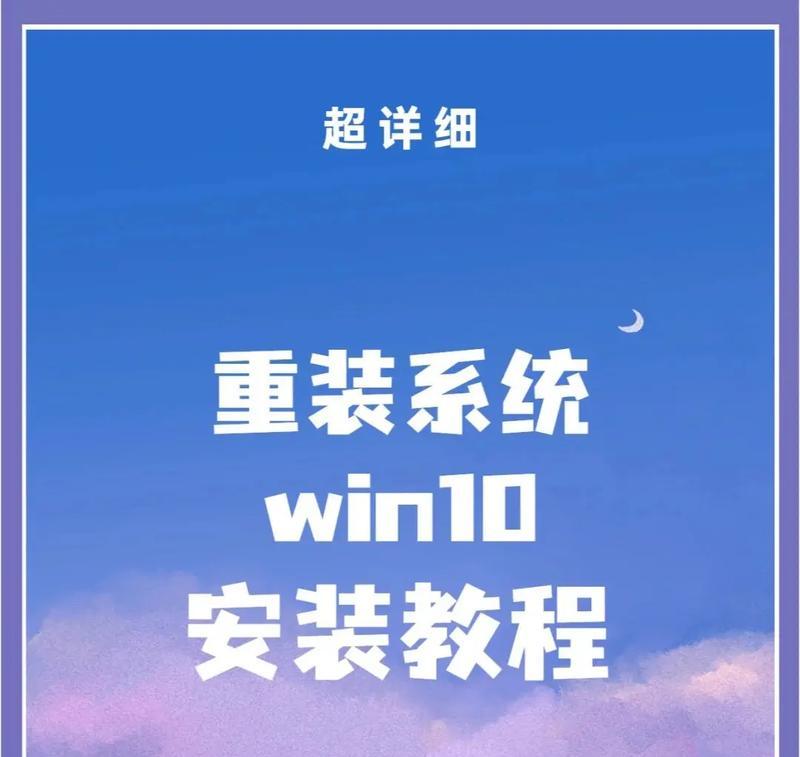
一格式化U盘准备启动盘
在开始安装之前,我们需要准备一个启动盘来引导安装过程。将U盘格式化为FAT32格式,确保U盘中没有任何重要数据。
二下载并挂载ISO镜像文件
前往Windows官方网站或其他可信来源下载适合您计算机的Windows10ISO镜像文件,并将其保存到本地硬盘上。右键点击ISO文件并选择“挂载”,以将其虚拟为一个可访问的光盘驱动器。
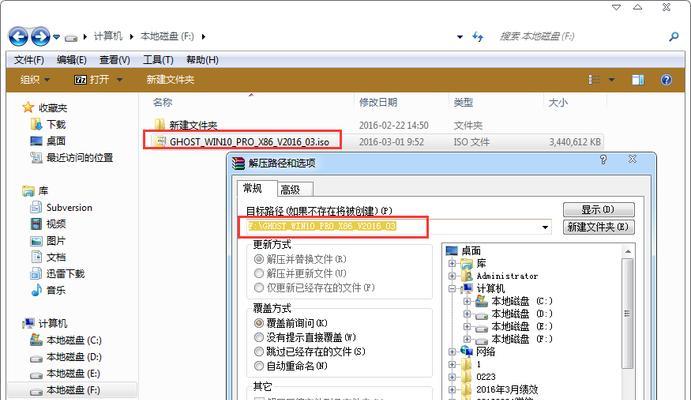
三备份重要数据
在开始安装过程之前,务必备份计算机中的重要数据。安装操作系统时,有可能会导致数据丢失或覆盖,所以提前备份非常重要。
四进入BIOS设置
重启电脑,在开机过程中按下对应的按键进入BIOS设置界面。常见的按键有F2、F10、Del等,具体取决于您的计算机品牌和型号。在BIOS中,找到启动选项,并将U盘设置为首选启动设备。
五保存设置并重启
在BIOS设置完成后,保存更改并重启计算机。此时,计算机会从U盘启动,进入Windows10安装界面。
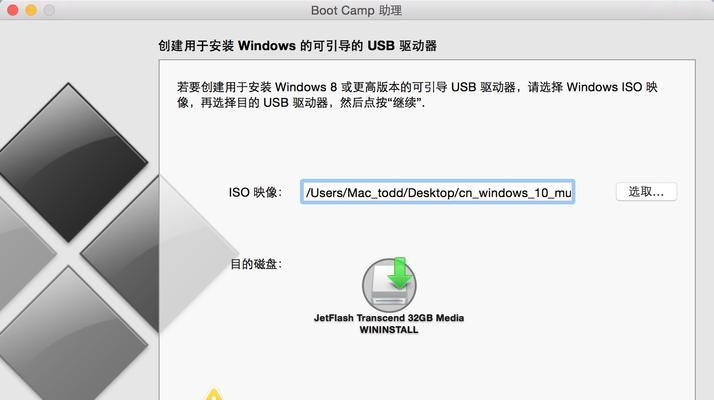
六选择安装语言和其他首选项
在安装界面上,选择您所需要的语言、时区和其他首选项。点击“下一步”继续安装。
七点击“安装现在”
在接下来的安装界面上,点击“安装现在”按钮开始安装过程。请确保您已经备份了重要数据,并且确认无误后再进行安装。
八同意许可协议
在安装过程中,会出现许可协议页面。仔细阅读协议内容,并勾选“我接受许可条款”选项。点击“下一步”继续安装。
九选择安装类型
在接下来的界面上,选择“自定义:仅安装Windows(高级)”作为安装类型。这个选项可以让您自由选择磁盘分区和安装位置。
十选择安装位置
如果您的电脑只有一个磁盘,则直接点击“下一步”继续安装。如果您有多个磁盘或分区,可以选择一个合适的位置进行安装。
十一等待安装完成
现在,系统会自动开始安装Windows10。这个过程可能会持续几分钟到半个小时不等,具体时间取决于您的计算机性能。
十二设置个人账户
安装完成后,系统会要求您设置个人账户。根据提示输入您的用户名、密码和其他相关信息。
十三完成安装并重启
设置个人账户后,系统会进行最后的配置,并自动重启计算机。此时,您可以拔掉U盘,并等待计算机重新启动。
十四配置个性化设置
在重启后的欢迎界面上,您可以根据自己的喜好进行一些个性化设置,如选择主题、隐私设置等。
十五安装驱动程序和常用软件
为了确保电脑的正常运行,您需要安装相应的驱动程序和常用软件。根据您的计算机硬件型号和需求安装相应的驱动程序,并下载安装常用的办公软件、浏览器等。
通过本文的简单教程,您可以轻松地使用ISO镜像文件来安装Windows10操作系统。无论是全新安装还是升级安装,只要按照步骤进行操作,即可成功完成系统安装,享受稳定和流畅的使用体验。
标签: 镜像


